Word 提供了主题和样式集功能,能够快速高效地格式化文本。今天,错新站长站小编就和大家一起看一下Word2013中快速高效地格式化文档的方法吧。
Word2013中快速高效地格式化文档的步骤:
使用内置的主题和样式集
一键入文字,生成文档。Word 的默认模板下,默认的样式是正文,这是一种最简单的样式,几乎和纯文本一样。
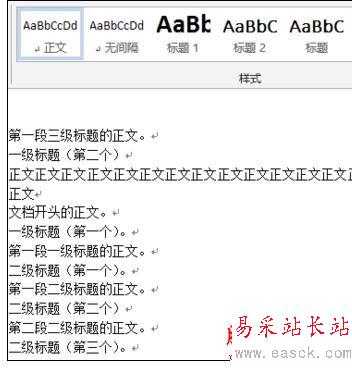
对文档中不同的内容应用样式,比如标题1、引用、强调等。这里应用的也是默认模板里的样式,比较简陋。
所谓样式,就是字体、段落间距、缩进等设置的组合。
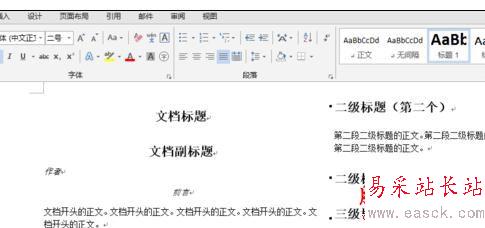
点击设计选项卡主题按钮下方向下的箭头,弹出主题选择菜单,从里面选择一种合适的主题。
所谓主题就是字体、样式、颜色等格式设置的组合。
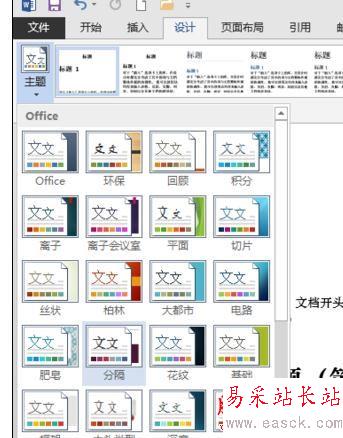
在文档格式组里选择一种与文档相适应的样式集。
主题被设定后,设计选项卡里文档格式组里的样式集就会更新。也就是说,不同的主题,对应一组不同的样式集。
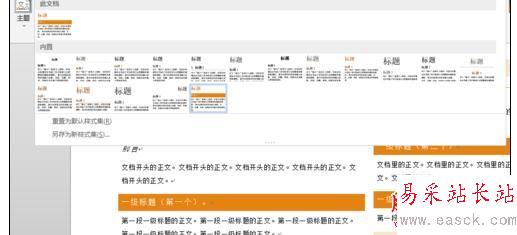
还可以下拉颜色按钮,对已经设定的主题和样式集,进行颜色样式集的更改。当然,字体也一样。
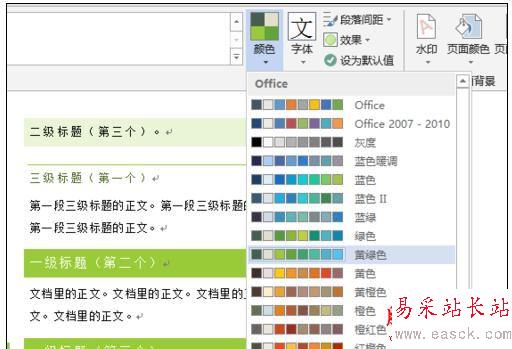
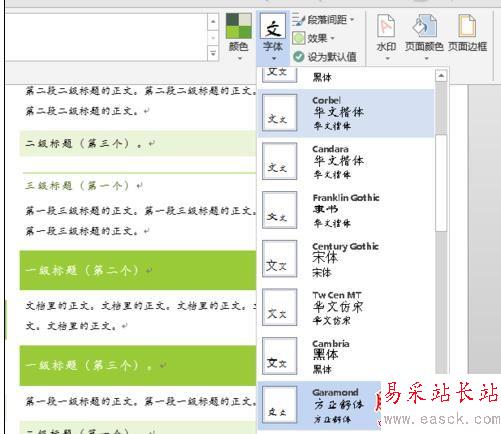
一处更改,批量更新、全文联动。
如果已经设定的、默认的主题和样式集还是不能满足要求,还可以继续更改;而且是一处更改,批量更新、全文联动。
比如要增加正文字体的字号,并设置首行缩进,可以选中第一段正文、完成修改,然后右击正文样式,点选更新正文以匹配所选内容,全篇范围的正文就都更新到了最新的样式。
其他样式,照此处理。
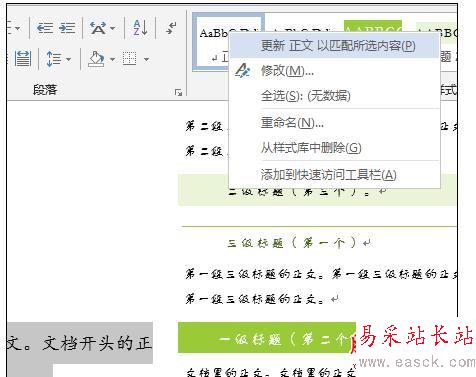
注意事项:
如果在 word 的功能区中找不到设计选项卡,可以通过文件选项自定义功能区,使其出现。
新闻热点
疑难解答